
Hvis du nogensinde har spillet Portal, ved du bare, hvor dejligt uhyggelig GlaDOSs stemme kan være. Sådan opretter du dine egne lydklip med GlaDOS-tema, så du kan sprede den portalbaserede rædsel.
Billede af Digital sekstant
Hvad du har brug for
- Audacity , for at optage, rydde op, eksportere lyd. Tjek den Vejledning til geek til lydredigering: Grundlæggende at komme i gang.
- Melodyne Studio , for at skabe den faktiske effekt. Det kører på Windows og Mac OS, og du kan bruge demo-version hvis du opfylder det næste krav, ellers skal du muligvis købe det.
- “Stereo Mix” aktiveret på din computer for at omgå at skulle købe den fulde version af Melodyne Studio. Tjek vores artikel, Sådan aktiveres "Stereomix" i Windows 7 (for at optage lyd) , for mere information relateret til dette.
- En anstændig kvalitetsmikrofon, hvis du vil optage din egen kildelyd.
Lydkilde
Det er klart, at vi har brug for en optagelse af en slags sætning at arbejde med. Måden Valve gjorde for Portal var, at de havde en professionel stemmeskuespillerinde, Ellen McLain , gør sit bedste indtryk af en tekst-til-tale-motor. De brugte TTS til at indspille hendes linjer og afspillede dem derefter for at give hende et grundlag for hendes stemmeskuespil. Selvom vi måske ikke alle er professionelle stemmeaktører, er det ret nemt at få den samme effekt derhjemme. Jeg brugte AT & T Labs Natural Voices Tekst-til-tale-demo for at få et grundlag, brugte jeg derefter array mikrofonen på min netbook til at registrere mit bedste indtryk (med et par ændringer for at fremhæve). Mac-brugere kan optage output fra kommandoen "sige", eller du kan blande det sammen med det TTS-program, du foretrækker. Du kan altid bare bruge TTS-output i stedet for din stemme, men at bruge en ægte stemme gør forskellen.
Jeg indspillede min stemme i Audacity og lavede hurtig støjfjernelse for at rydde op. Hvis du valgte at optage din egen lyd, skal du tjekke vores artikel How-To Geek Guide til lydredigering: Grundlæggende støjfjernelse . Da jeg indspillede det, gav det det til mig som et stereospor. Jeg strippede det ned til et monospor og eksporterede det som en .wav.
Klik på titlen på lydklippet (ved siden af "X") og vælg "Split stereo til mono."

Du ender med noget som dette:

Jeg valgte det lidt bedre spor ved at vælge og spille et ad gangen og slap af med det andet ved at klikke på “X” -knappen øverst til venstre i sporoplysningerne.
Gå derefter til Filer> Eksporter.
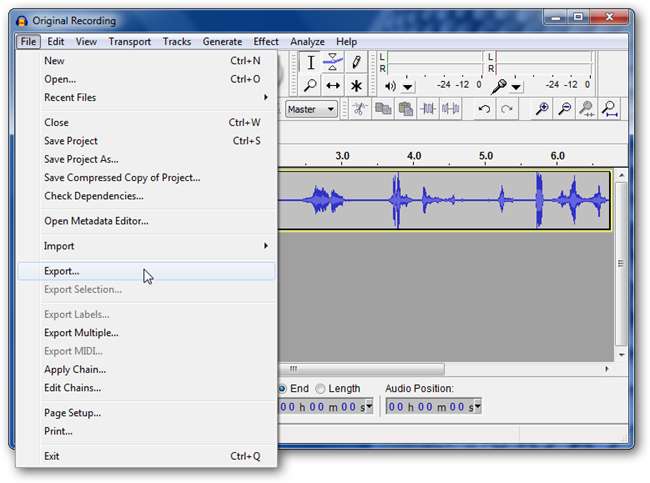
Du ser dialogboksen Eksport komme op.

Du kan bare eksportere den som en WAV, da alt andet vil blive gjort i Melodyne Studio.
Redigering i Melodyne
Åbn din .wav-fil i Melodyne Studio-demoen. Du vil ende med at se en skærm som denne:
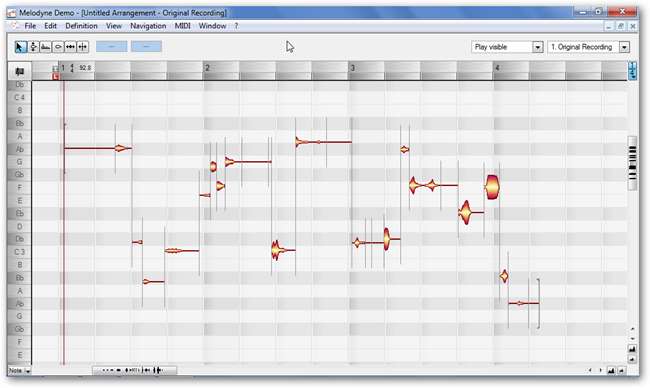
Vi vil have nogle afspilningskontroller, så gå til Window> Transport Bar.
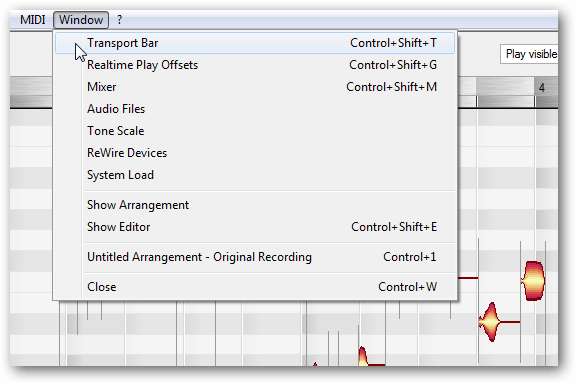
Du vil se transportlinjen dukke op.
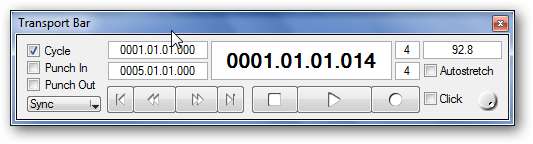
Dette er nyttigt at afspille og stoppe lyden.
Se derefter på den øverste højre del af skærmen. Det er de kontrolelementer, vi bruger. Du kan se det lige nu, markeringsværktøjet er fremhævet.
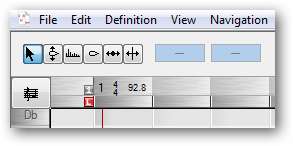
Den første ting, vi skal gøre, er at sætte alt i den samme musikalske nøgle. Tryk på CTRL + A for at vælge alt, og klik derefter på knappen Rediger tonehøjde.
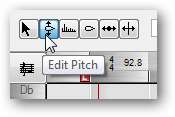
Du kan se, at displayet ændres en smule til dette:
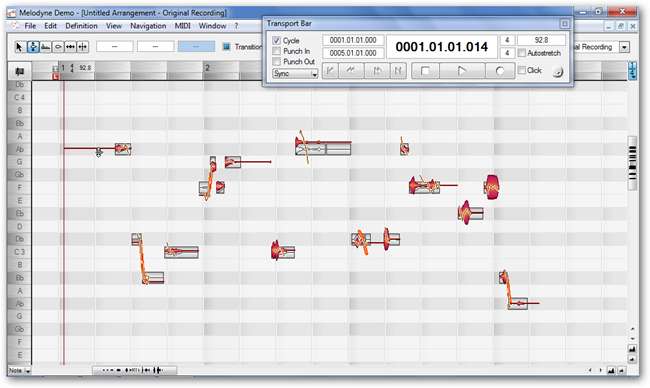
Dobbeltklik på en af lydboblerne, og du vil se dem alle "snap" til den nærmeste note.
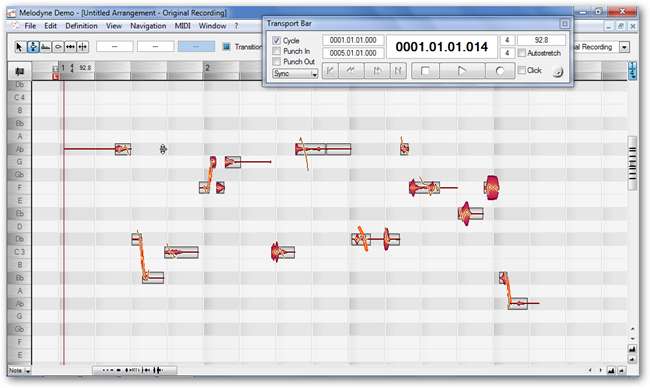
Dernæst fjerner vi tonehøjdemodulation. Dette udjævner lyden af din stemme, så den lyder mere konsistent og robotisk. Klik og hold på "Edit Pitch" -knappen for at poppe de andre kontrolelementer op, og gå ned til Pitch Modulation.
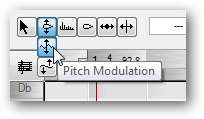
Igen skal du trykke på CTRL + A for at vælge alle. Dobbeltklik på en af lydboblerne for at fjerne modulering. Resultatet vil se sådan ud:
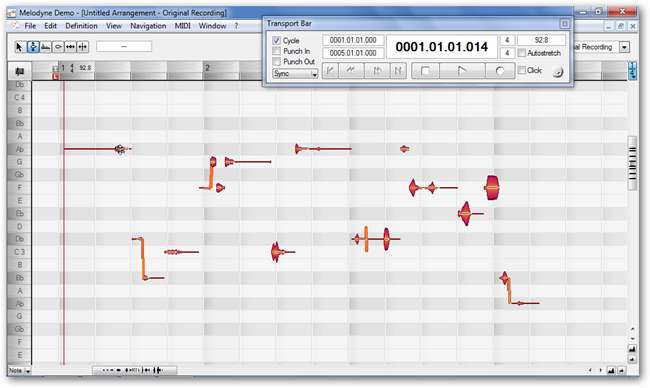
Du vil se, at nogle af de hængende linjer mellem boblerne er forsvundet, og linjen, der løber gennem hver boble, er flad.
Dernæst ændrer vi formanten, hvilken slags lyde som om du ændrer størrelsen på stemmebåndene for den, der talte lyden. Vælg kontrolelementet Rediger format.
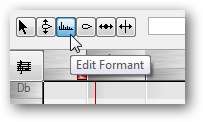
Endnu en gang ændres visningen, og du vil trykke CTRL + A for at vælge alle. Her er hvad du vil se:
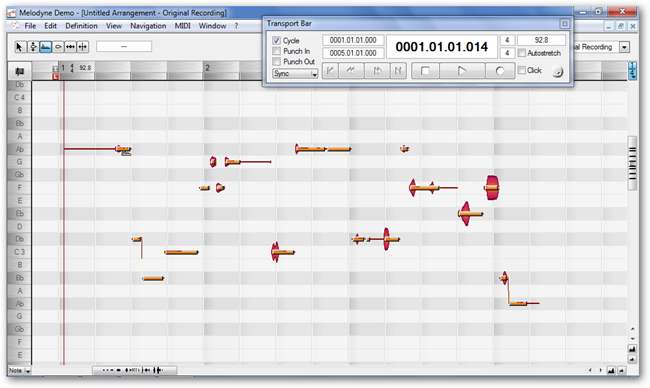
Ser du disse søjler over hver lydboble? Klik på en af dem, og træk op, sandsynligvis omkring 3 trin. Når du afspiller, hører du straks forskellen; det lyder som om et barn siger det nu. Sådan ser det ud efter ændringen.
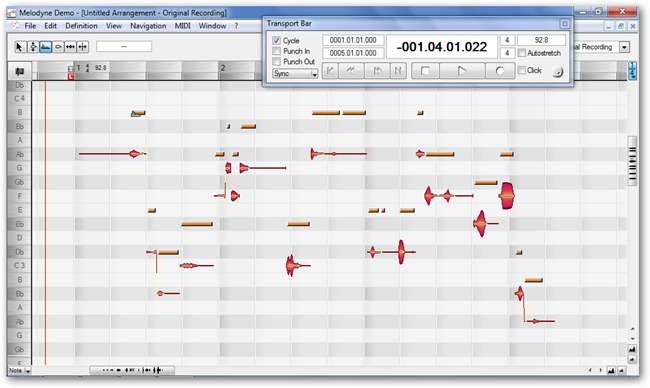
Opdelende noter
Hvis du vil opdele et ord og flytte dem i to separate noter, kan du gøre det, der kaldes "segmentadskillelse". Vælg segmentadskillelseskontrol:
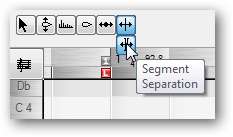
Derefter kan du finde en linje over en af lydboblerne og skubbe den hen til det sted, hvor du vil bryde lyden op.
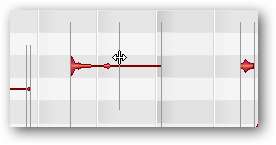
Derefter kan du redigere tonehøjden for dette segment separat fra de andre.
Sarkasme Citater
GlaDOS anvender ofte sarkasme, når de taler bestemte ord i Portal. Lydkvaliteten er meget forskellig, men det er den samme effekt som det, vi har lavet, lige i den modsatte retning.
I mit eksempel har jeg to stavelser, jeg skal ændre i slutningen. Du kan vælge flere lydbobler med markeringsværktøjet ved at klikke og trække og oprette et felt omkring det, du skal redigere. Her er det afsnit, jeg redigerer i min fil:
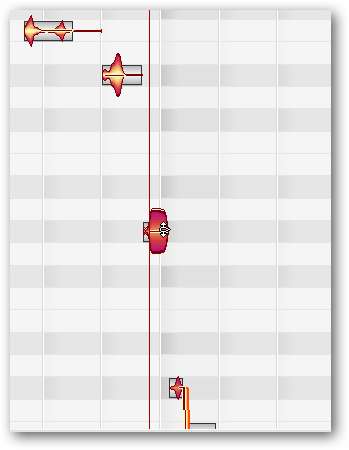
For at få den underlige sarkasmeeffekt skal vi først sænke tonehøjden med næsten 5 trin. Vælg endnu en gang knappen Rediger tonehøjde, og skub alt ned.
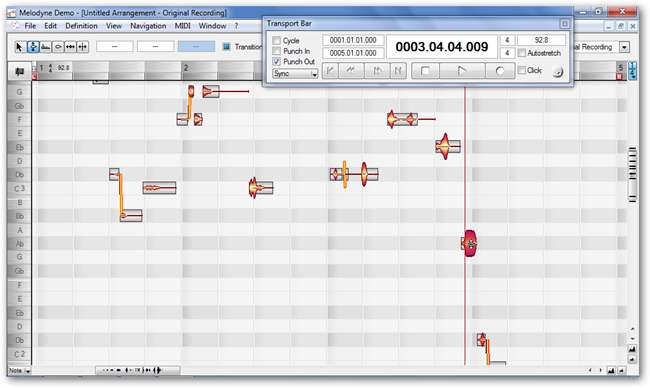
For at afslutte effekten skal vi droppe formanten på disse bobler fra 3 trin ovenfor til 4-5 trin nedenfor. Dit færdige produkt vil se sådan ud:
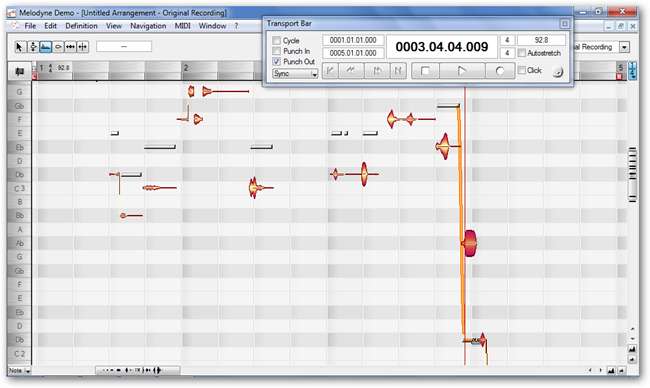
Sådan får du den færdige fil
Melodyne Studio-demoen tillader ikke at eksportere den færdige lyd eller gemme projektet midt igennem. For at omgå dette skal du sørge for, at din mikrofon er deaktiveret, og at "Stereo Mix" er standardoptagelsesenheden. Åbn derefter Audacity.
Hvad du skal gøre er at slå rekord i Audacity og derefter slå play i Melodyne og derefter stoppe begge, når de er færdige. Det er det. Her er et skud af det i aktion.

Du kan nemt redigere filen i Audacity. Vælg bare de lydløse dele af sporet i begyndelsen og slutningen, og tryk på Slet for at fjerne dem. Helt færdig! Gå til File> Export, og du kan vælge at gøre det som en mp3.
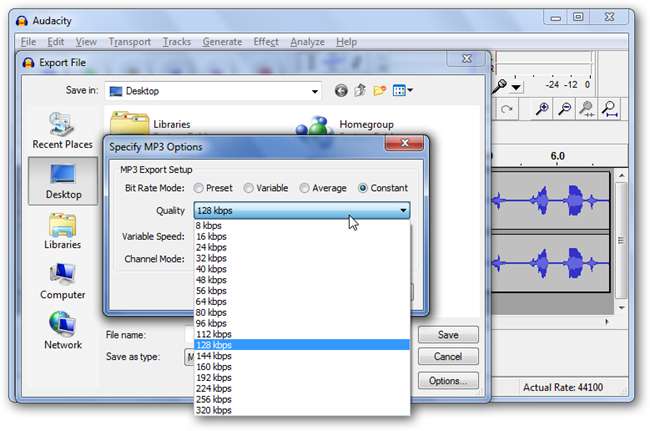
Som en bonus for jer læsere, får I høre min forfærdelige stemme alle moduleret og reformeret. Du kan hente mp3 nedenfor.
HTG Kommentarer.mp3







